Con esta guía podrás aprender a crear una base de datos y su usuario desde el cPanel. Las bases de datos son ilimitadas en cualquiera de los planes.
Los pasos son los siguientes:
![]() Acceder al cPanel.
Acceder al cPanel.
Debes ingresar en el navegador, ya sea Google Chrome, Mozilla Firefox, o el que utilices, y tipear: http://tudominio.com/cpanel.
Vas a tener que reemplazar “tudominio.com” por el nombre de dominio de tu sitio web.
Escribí el usuario y contraseña de cPanel que te fueron asignados por Neolo.com.
![]() Click en la opción “MySQL Bases de Datos”.
Click en la opción “MySQL Bases de Datos”.
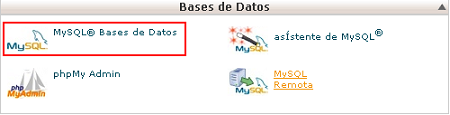
![]() Dentro de la primer opción (“Crear una Nueva Base de Datos”), escribir el nombre que quieras para la base de datos. Fijáte que el nombre que elijas siempre lleva delante el nombre del usuario de tu cuenta de hosting con un “_” por default.
Dentro de la primer opción (“Crear una Nueva Base de Datos”), escribir el nombre que quieras para la base de datos. Fijáte que el nombre que elijas siempre lleva delante el nombre del usuario de tu cuenta de hosting con un “_” por default.
![]()
Clic en “Crear Base de Datos”.
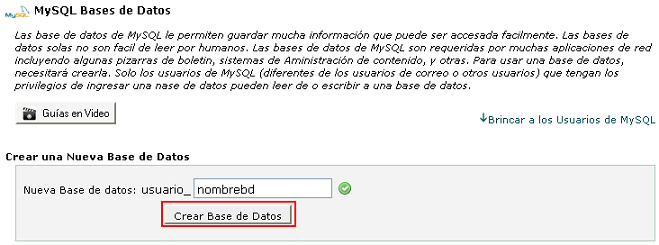
![]() Aparecerá un aviso de que la base de datos fue correctamente creada. Clic en “Regresar”.
Aparecerá un aviso de que la base de datos fue correctamente creada. Clic en “Regresar”.
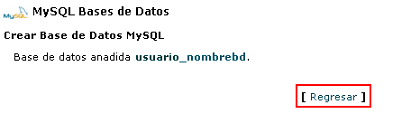
Ahora, si nos fijamos en las bases de datos que aparecen creadas hasta el momento vamos a ver listada la que recién creamos, pero todavía no tiene ningún usuario asociado, lo cual es necesario para el funcionamiento de la base de datos. Entonces, prosigamos con la creación del nuevo usuario para luego poder asociarlo.

![]() Ingresar los datos solicitados para la creación del usuario:
Ingresar los datos solicitados para la creación del usuario:
- Nombre de Usuario (no puede tener más de 7 caracteres)
- Contraseña (elegir una contraseña para el usuario)
- Contraseña (otra vez)
Clic en la opción “Crear Usuario”.

![]() Aparecerá un aviso de que el usuario para la base de datos fue correctamente creado. El el nombre de usuario que elijas siempre lleva delante el nombre del usuario de tu cuenta de hosting con un “_” por default. Clic en “Regresar”.
Aparecerá un aviso de que el usuario para la base de datos fue correctamente creado. El el nombre de usuario que elijas siempre lleva delante el nombre del usuario de tu cuenta de hosting con un “_” por default. Clic en “Regresar”.

Vamos a ver que aún no aparece ningún usuario al lado de la base de datos creada. Esto es porque falta asociarlos.

![]() En la parte de “Añadir Usuario a Base de Datos”, seleccionar de la lista desplegable la base de datos y el usuario a asociar y hacer clic en “Añadir”.
En la parte de “Añadir Usuario a Base de Datos”, seleccionar de la lista desplegable la base de datos y el usuario a asociar y hacer clic en “Añadir”.
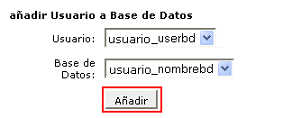
![]() Tildar la opción “TODOS LOS PRIVILEGIOS” y hacer clic en la opción “Hacer Cambios”.
Tildar la opción “TODOS LOS PRIVILEGIOS” y hacer clic en la opción “Hacer Cambios”.
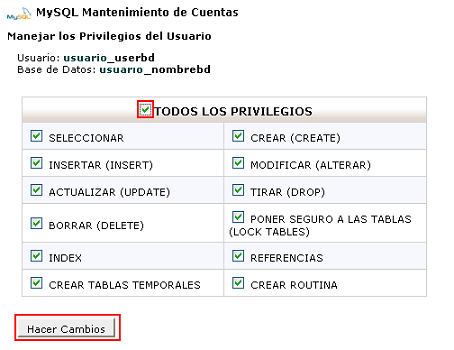
![]() Aparecerá un indicando que el usuario ha sido añadido a la base de datos correctamente. Clic en “Regresar”.
Aparecerá un indicando que el usuario ha sido añadido a la base de datos correctamente. Clic en “Regresar”.

Ahora sí, cuando te fijes en la parte de “Bases de Datos Actuales”, vas a ver que aparece la base de datos y el usuario al lado, lo que significa que están asociados. Ya podes comenzar a utilizar la base de datos creada. Felicitaciones!

HOSTNAME para las bases de datos: localhost

